テストレポート
「Ryzen Threadripper」到着! これまでにない製品ボックスと,アイデア賞モノのCPU取り付け方法を見てみよう
 |
到着したのは,日本時間2017年8月10日22:00に発売予定の16コア32スレッド対応モデル「Ryzen Threadripper 1950X」(以下,1950X)と,12コア24スレッド対応モデル「Ryzen Threadripper 1920X」(以下,1920X),そして対応マザーボードなど評価機材一式だ。
Ryzen Threadripperは,非常にユニークな製品ボックスを採用することが発表済みなので,それが届くのかと思ったのだが,届いた段ボールを開梱して中から出てきたのは,製品名プリント入りの,樹脂製ローリングケース。それを開けると,1950Xと1920Xの製品ボックス――見てのとおり「箱」ではないけれども,便宜的にいつもどおりこう呼ぶ――が入っているのだが,このケースには「扉が開いたことを感知するセンサー」が仕込んであって,1950Xと1920Xの製品ボックスを下から照らすようになっているのである。
 |
 |
 |
 |
 |
ちなみにケースには,Ryzen Threadripperプロセッサ入りの記念品も入っていた。おそらく市販はされないと思うが,ずっしりとしていて,なかなかの存在感だ。
 |
 |
というわけで取り出した1950Xおよび1920Xの製品ボックスだが,これまで存在していたCPUの製品ボックスのどれとも似ていない。
 |
 |
 |
 |
 |
 |
 |
ローリングケースを開けたときのギミックで分かるように,製品ボックス中央部のRyzen Threadripperロゴ部は光を通すようになっているため,やろうと思えば,CPUを取り出した後,部屋のオブジェとして使うことも可能だろう。
 |
Ryzen Threadripper,製品ボックスの中身はこうなっている
 |
前段で示した写真を見て気付いた人もいると思うが,Ryzen Threadripperの製品ボックスは,正面向かって左側面にある「RIP HERE」のところを指でつまんで軽く引けば,「本体を覆う紙の帯」がジッパー加工に沿って切れて,外れるようになっている。切り取った部分の裏には「紙の帯を外したら次にどうすればいいのか」がプリントしてある親切設計だ。
 「紙の帯から切り取った部分」の裏には,これからの手順が書いてある。4コマの流れは左から右 |
 紙の帯を外した状態の製品ボックス。ここにもRyzen Threadripperロゴが入っている。芸が細かい |
というわけで,手順書に従って取り出していこう。まず発泡スチロール製のボックス外装を上下に分離し,大きなRyzen Threadripperロゴの入った樹脂製ブロックを取り出す。
 |
 |
発泡スチロール製ボックス外装の底面側には,ドキュメント類の入った紙製ケースがあり,その下にはトルクスドライバーとCPUクーラー取り付け用ブラケットが入っていた。
 |
 |
 |
 |
 |
 |
樹脂製ブロックは見た目こそ大仰ながらも作りはシンプルで,前段でも紹介した,背面側にある「さあ回してください」的なところを回して引き抜くようにすれば,CPUの台座が出てくる。
 |
 |
 |
 |
 |
Ryzen Threadripperは,AMDが「Carrier Frame」(キャリアフレーム,以下カタカナ表記)と呼ぶオレンジ色の樹脂フレームに覆われている。台座からは,このキャリアフレームごと取り出す仕様だ。
 |
詳細は続く段落でお伝えするが,Ryzen Threadripperをキャリアフレームから取り外す必要はない。開封作業はここで完了だ。
 |
 |
 |
 |
Socket TR4は新しいやり方で「CPU装着時のピン折れリスク」に対策
Ryzen ThreadripperはLGAパッケージを採用しており,コンタクト(≒ピン)数は4094もある。「Socket TR4」(もしくは「sTR4」)と呼ばれるソケット側のピンが万が一曲がってしまうと,仮に自己責任を覚悟したとしても,直すのは極めて困難だろう。
そこでAMDが採用したのが,キャリアフレームを活用する取り付け方法である。
 |
後者についてAMDは「なので固定するときには必ず,製品ボックス付属のトルクスドライバーを使ってほしい」と呼びかけているので,この点は憶えておきたい。
 1.CPUを固定する金属フレーム上のトルクスビスには通し番号が振ってある。開けるときは3→2→1,締めるときは1→2→3の順番だという説明もあり |
 2.製品ボックス付属のトルクスドライバーでビスを緩めると,CPUを固定する金属フレームが跳ね上がる仕掛けになっている |
 3.赤矢印で示したとおり,青い部分に両端から軽く力を入れるように親指と人差し指(など)で挟み,スロット部を持ち上げる |
 4.こちらが持ち上げた状態。「半透明のダミーキャリアフレームがスロットに差さっている」のが分かりやすい |
 5.半透明のダミーキャリアフレームを引き抜く |
 6.空いたスロットへ,5.と逆の要領でRyzen Threadripper付きキャリアフレームを差す |
 7.一番下まで正常に差し込んだ状態がこちら。ズレてしまった場合はスロットが目に見えてたわんだりするため,この段階で慎重に確認することを勧めたい |
 8.間違いなくきちんとスロットへ差し込めたことを確認したら,ここでようやくソケットカバーを外すことになる |
 9.再びスロット部の青い部分を指でつまんで,ゆっくりと下ろしていく。最後まで下ろし切ると仮固定が可能だ |
 10.最後に金属フレームを下ろして,1→2→3の順番でトルクスビスを締める。適切なトルクがかかるとトルクスドライバーが「カチッ」と音を立てるので,音を参考にしよう |
ちょっと慣れが必要かもと感じたのは,Ryzen Threadripperごとキャリアフレームをスロットへ差し込むとき,慎重にやらないと下(≒奥)のほうでズレることがあることくらい。ただそれも,気を付けてやればまず問題にはならないように思う。エンドユーザーがピンに触れてしまう危険性を極限まで減らしてある,よくできた固定機構と言っていいのではないだろうか。
ちなみに下の写真は,Ryzen Threadripperの製品ボックスに付属していたCPUクーラー取り付け用ブラケットを(こちらは一般的なプラスドライバーで)ソケットに固定したところである。CPUクーラー取り付け用ブラケットの一部がCPUに“かかって”しまっているのが気になると思うが,AMDによれば,ヒートスプレッダの下にあるCPUのダイは,CPUクーラー取り付け用ブラケットで囲まれた円の内部で完全に収まるため,冷却に問題はないのだそうだ。
 |
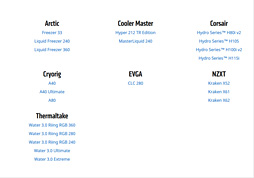 |
- Arctic「Freezer 33」「Liquid Freezer 360」「Liquid Freezer 240」
- Cooler Master Technology:「Hyper 212 LED TR Edition」「MasterLiquid 240」
- Corsair「Hydro Series H115i Extreme Performance Liquid CPU Cooler」「Hydro Series H100i v2 Extreme Performance Water/Liquid CPU Cooler」「Hydro Series H105 Extreme Performance 240mm Liquid CPU Cooler」「Hydro Series H80i V2 Water/Liquid CPU Cooler」
- Cryorig「A80」「A40 Ultimate」「A40」
- EVGA「CLC 280 Liquid / Water CPU Cooler」
- NZXT「Kraken X62」「Kraken X61」「Kraken X52」
- Thermaltake Technology「Water 3.0 Riing RGB 360」「Water 3.0 Riing RGB 280」「Water 3.0 Riing RGB 240」「Water 3.0 Ultimate」「Water 3.0 Extreme」
評価キットのマザーボードもチェックしておく
以上がRyzen Threadripperの開梱から取り付けまでだが,冒頭で紹介したとおり,今回届いたのは評価機材一式だ。CPUのほかには,
- ASUSTeK Computer製「X399」マザーボード「ROG ZENITH EXTREME」
- G.Skill International Enterprise製PC4-25600 DDR4 SDRAM 8GB 2枚セット「F4-3200C14D-16GTZR」
× 2 - Thermaltake Technology製簡易液冷CPUクーラー「Floe Riing RGB 360 TT Premium Edition」(型番:CL-W158-PL12SW-A)
- Thermaltake Technology製電源ユニット「Toughpower iRGB PLUS 1250W Titanium - TT Premium Edition」(型番:TPI-1250D-T)
と,より正確を期せばもう1つアクリル板も付属していた。
 |
製品名を並べただけで気付いた人もいると思うが,これらはすべて,いわゆるRGBイルミネーションに対応している。なので,組み上げて通電すると,下の写真のとおり,とても派手な感じになる。
 |
というわけで,ここからはASUSTeK Computer(以下,ASUS)のX399マザーボードであるROG ZENITH EXTREMEを概観してみよう。
メモリスロットは8本で,標準対応はもちろんPC4-25600(DDR4-2667) DDR4 SDRAM。8月3日時点で公開されている英文マニュアルだと,オーバークロックではPC4-22400(DDR4-2800)までのサポートになっているが,これはCPUの発売,もしくは発売後に向けてアップデートが入るのではなかろうか。
なお,メモリスロットはすべて,耐久度を高めてあるという「SafeDIMM」仕様になっていた。
 |
上の写真でメモリスロットの右に見えるのは,メモリスロットと同じ形状を採用するM.2インタフェース「DIMM.2」だ。こちらは両面それぞれがCPUとPCI Express(以下,PCIe) Gen.3 x4でつながり,M.2 2110カードを装着できるようになっている。
ROG ZENITH EXTREMEは別途,サウスブリッジの近くにCPUとつながるPCIe Gen.3 x4接続のM.2 2280スロットも持つため,計算上は標準で3枚のNVM Express型SSDをサポートする。
 DIMM.2専用カード「ROG DIMM.2」。カードの表と裏に1枚ずつSSDを差せるようになっている。いずれもPCIe Gen.3 x4接続だ |
 サウスブリッジを覆うカバーを開けると,ここにもM.2スロットが。「SSD 960 PRO」は評価機材として標準で差してあった |
 |
物理的なx16スロット4本で,合計48レーンはCPU直結。x4スロットとx1スロットはX399チップセットとつながっている。
 |
USBポートは,青いUSB 3.1 Gen.1 Type-Aが全部X399直結で,赤いUSB 3.1 Gen.2 Type-A&Type-C各1がASMedia Technology製コントローラ「ASM 3142」によるものとなる。
 I/Oインタフェース部。無線LAN機能はASUS独自の小型PCIeカード「Wi-Fi Go!」で実現している。1x1のIEEE 802.11adと2x2のIEEE 802.11ac両対応 |
 Serial ATA 6Gbpsポートは6基。写真でその左に見えるのがCPU直結かつCPUから最も遠いPCIe x16スロットと4レーンを共有するU.2ポートだ。右はUSB 3.1 Gen.1内部ポート |
基板を覆うカバー類やヒートシンクを外すと,もう少し情報が得られるので,確認していこう。
 |
 |
 |
 |
CPUのノースブリッジ的機能用と思われる電源部はどこかなと探したところ,Socket TR4を挟んで8フェーズ電源部の反対側に3フェーズあった。これらがノースブリッジ的な機能やPCIeスロット,X399チップセット用という可能性はありそうだ。
 |
 |
 |
組み上げたPCでテスト開始済み。結果は後日!
以上,Ryzen Threadripperの評価機材一式を,駆け足で紹介してみた。
4Gamerでは,組み上げたシステムを使い,テストを開始しているので,結果は後日,あらためてお伝えしたいと思う。
世界初のデスクトップPC向け16コア32スレッド対応CPU(とその下位モデル)が持つ性能が気になる人は,あと少し待ってもらえれば幸いだ。
 |
AMDのRyzen Threadripper製品情報ページ
- 関連タイトル:
 Ryzen(Zen,Zen+)
Ryzen(Zen,Zen+) - この記事のURL:























